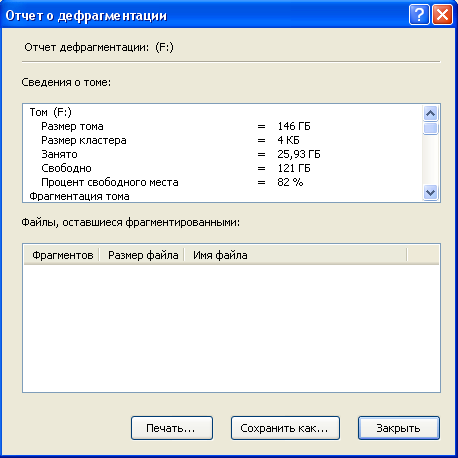Лаба 1 Обслуживание дисков / KIT-_1
.docxМинистерство образования Республики Беларусь
Учреждение образования
«Белорусский государственный университет
информатики и радиоэлектроники»
ФИТУ
Кафедра ИТАС
Отчет
по лабораторной работе №1 «Обслуживание дисков»
по курсу
«Компьютерные информационные технологии» (часть 2)
Выполнил:
ст. гр. 720603
Душутин А.А.
Проверил:
Севернев А.М.
Минск 2009
-
Цель работы
-
Изучить системные утилиты обслуживания дисков.
-
Освоить практическое применение системных утилит обслуживания дисков.
-
-
Ход работы
-
Работа с программой CheckDisk
-
2.1.1 Для запуска программы CheckDisk выполним следующие действия: Пуск – Мой компьютер – Правый щелчок по значку диска F –Свойства–Сервис–Выполнить проверку…
2.1.2 В диалоговом окне программы CheckDisk в поле Параметры проверки диска:
– отметим флажком поле Автоматически исправлять системные ошибки;
– далее отметим флажком поле Проверять и восстанавливать повреждённые сектора и нажмем кнопку Запуск.
После
проверки появится информационное окно
о результатах проверки диска (рисунок 2.1).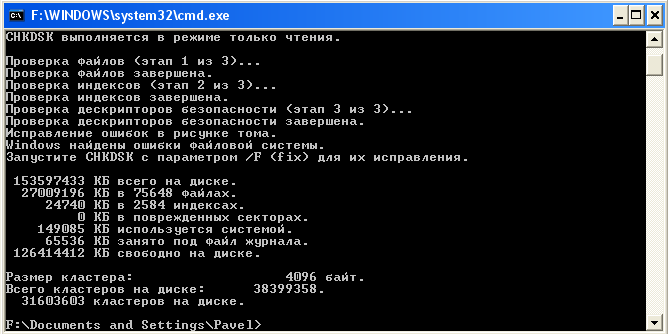
Рисунок 2.1
-
Работа с программой Disk Defragmenter
2.2.1 Для запуска программы дефрагментации диска Disk Defragmenter выполним следующие действия: Пуск – Программы – Стандартные – Служебные–Дефрагментация диска.
2.2.2 Произведем анализ тома F:; результат представлен на рисунке 2.2.
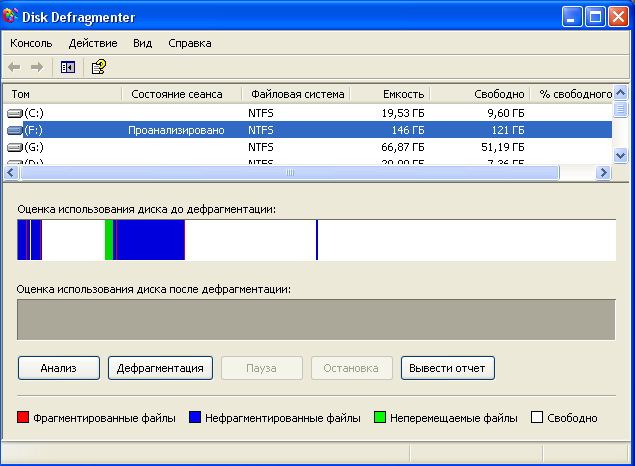
Рисунок 2.2 – Результаты анализа тома F: на предмет его дефрагментации
В конце дефрагментации выведем отчёт (кнопка Вывести отчет) о результатах дефрагментации (рисунок 2.3).
Рисунок 2.3
-
Сжатие файлов и папок
Создадим на FAT-диске (в нашем случае это флеш-диск) непустую папку, вызовем контекстное меню правым кликом по этой папке, выберем меню Отправить-Сжатая ZIP-папка (рисунок 2.4).
2.3.2 Создадим непустую папку на NTFS-диске(в нашем случае это диск D:), вызовем контекстное меню правым кликом по этой папке, выберем Свойства-Общие-Другие и выставим флажок Сжимать диск для экономии места, нажмем ОК и Применить (рисунок 2.5).
-
Команды Windows для работы с файловыми системами и дисками
2.4.1 Для получения справки о командах Windows необходимо воспользоваться параметром /? (предварительно вызвав командную строку), например: vol /? (рисунок 2.6).
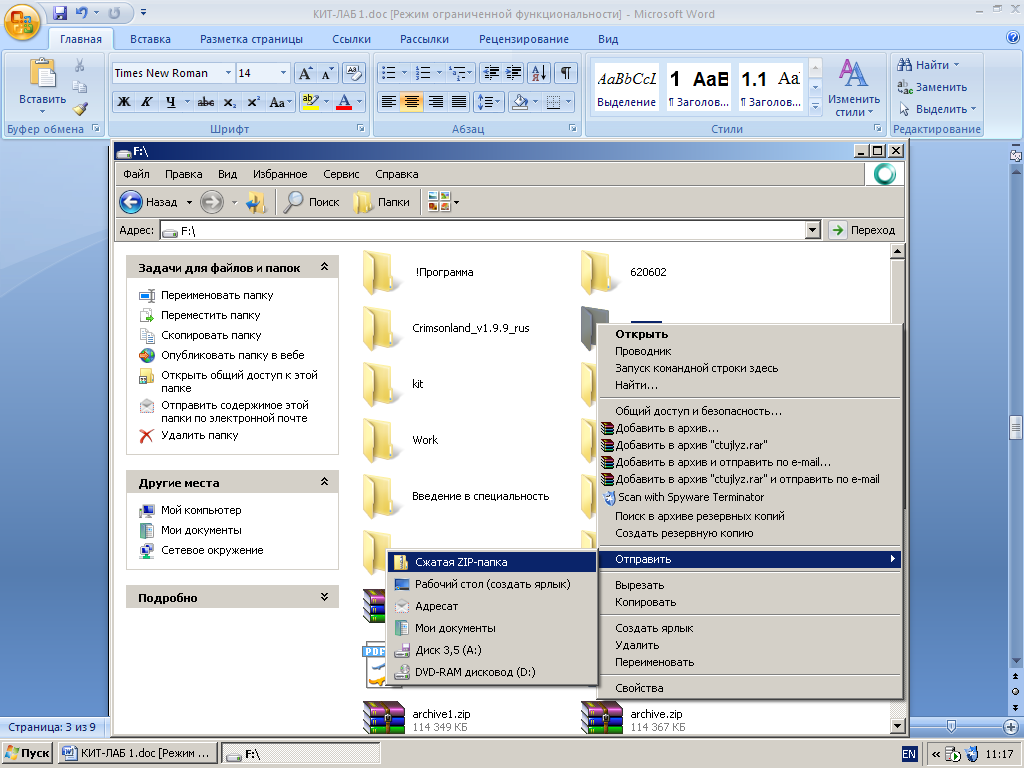
Рисунок 2.4
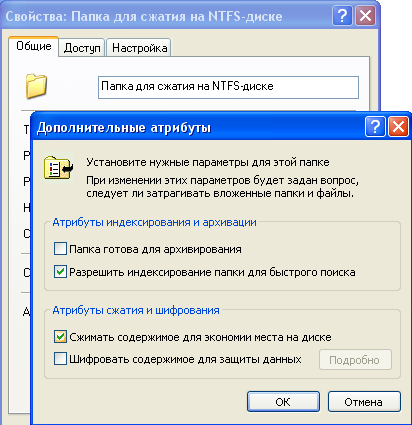
Рисунок 2.5

Рисунок 2.6 – Справка о команде vol
Воспользуемся командой label, результат выполнения которой представлен на рисунке 2.7.

Рисунок 2.7 – Присваивание метки выбранному тому
-
Архивация данных программой NTBackup
-
Создадим на диске F: папку «Введение в специальность. Зафиксируем объём папки «Введение в специальность» [43,3 Мб (45428825 байт)].
-
Создадим полный архив папки А с помощью NTBackup. Для запуска программы архивации выберем Пуск – Программы – Стандартные – Служебные– Архивация данных, перейдем в Расширенный режим, перейдем на вкладку Архивация, установим флажок напротив каталога «Введение в специальность»
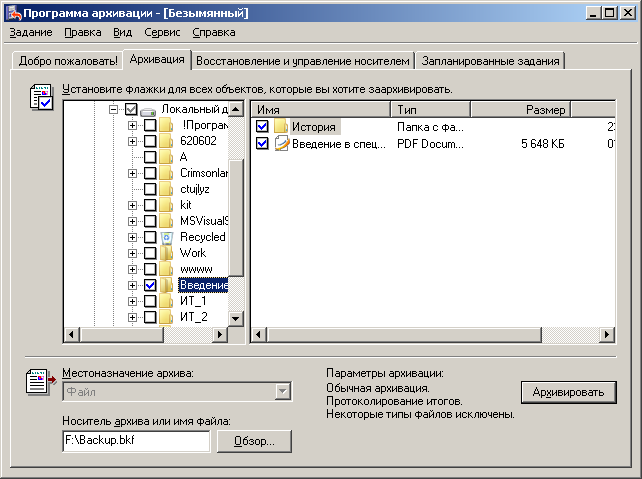
Рисунок 2.8 – Программа архивации
-
Зададим имя архива «Архив папки А», нажмем кнопку Обзор и укажем место для сохранения файла резервного копирования (D:), нажмем кнопку Архивировать. Ход архивации представлен на рисунке 2.9.

Рисунок 2.9 – Процесс архивации
-
Удалим папку «Введение в специальность» и восстановим ее. Для этого: выберем Восстановление и управление носителем, установим флажки напротив соответствующих полей для папки и файлов, которые мы хотим восстановить, выберем соответствующие опции и нажмем кнопку Восстановить (рисунок 2.10).
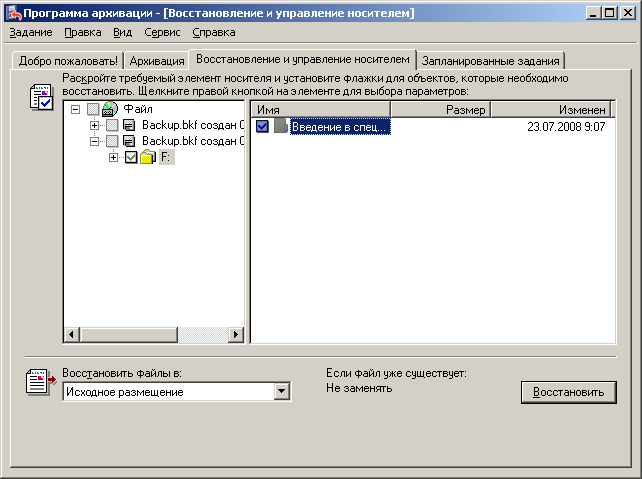
Рисунок 2.10 –Восстановление
-
Ход восстановления представлен на рисунке 2.11.ъ

Рисунок 2.11 – Процесс восстановления
-
Работа с архиваторами
2.6.1 Работа с архиваторами ZIP, ARJ, LHA, RAR, UC2 и ACE представлена в таблице 2.1 (доступ к этим архиваторам можно получить через команду Файл - Упаковать… программы Windows Commander). Исходный размер файла байт.
Таблица 2.1
В байтах
|
Размер файла |
Архиватор |
|||||
|
ZIP |
RAR |
ARJ |
ACE |
LHA |
UC2 |
|
|
119042780 |
92989007 |
90892879 |
93221824 |
82101347 |
93743421 |
90073239 |
2.6.2 Результаты таблицы схематически представлены на рисунке 2.12.
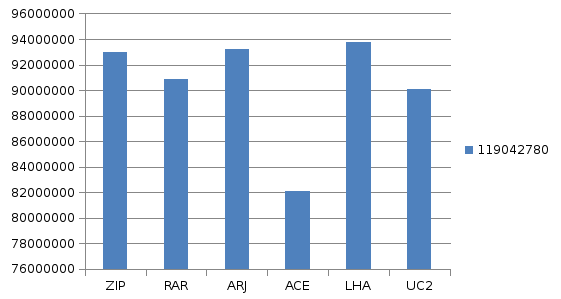
Рисунок 2.12 – Диаграмма «Сравнительный анализ архиваторов»
-
Вводы
Мы изучили системные утилиты обслуживания дисков. Освоили практическое применение системных утилит обслуживания дисков.